发布时间:2019-06-26 20: 31: 22
X11也叫做X Window系统,是一种位图显示的视窗系统,是在Unix和类Unix操作系统,以及OpenVMS上建立图形用户界面的标准工具包和协议,并可用于几乎所有已有的现代操作系统。
X11转发是TCP/IP端口转发服务的特殊情况,与其他TCP / IP端口转发略有不同,可以轻松的搞定端口转发设置。
如果要通过终端模拟软件Xshell运行X11应用程序,需要进行如下步骤。
步骤1 在Xshell中启用X11转发服务:
在“高级SSH选项”对话框的“隧道”选项卡上,选中“ 转发X11连接到”。
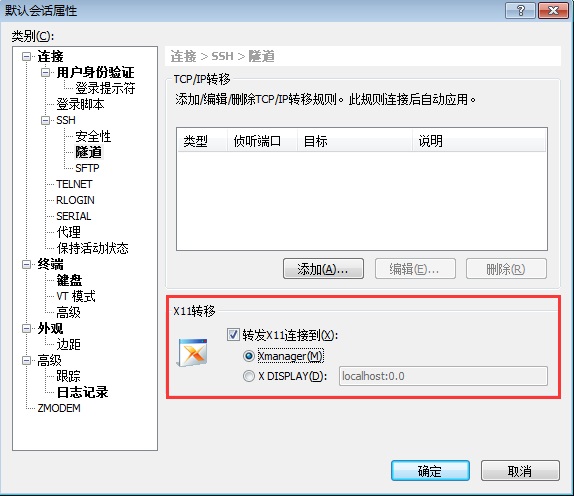
如果您的PC中安装了Xmanager ,请选择Xmanager。如果使用其他PC X服务器,请选择X显示位置并输入正确的显示名称。
步骤2 在SSH服务器中启用X11转发服务:
在下表中设置配置文件。
SSH服务器 配置文件 设置 OpenSSH /etc/ssh/sshd_config X11Forwarding yes SSH.COM /etc/ssh2/sshd2_config AllowX11Forwarding yes
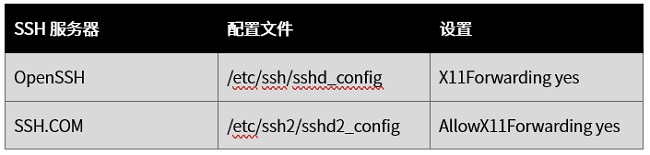
步骤3 从Xshell终端运行X11应用程序:
1.如果您的PC上安装了Xmanager,请转到下一步。否则,首先运行PC上安装的PC X服务器。
2.使用启用X11转发的会话启动SSH连接。
3.在Xshell的shell提示符下,执行X11应用程序,如下例所示:
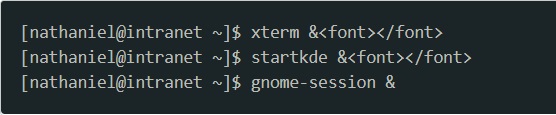
以上就是通过Xshell运行X11应用程序的方法,如果你在使用终端模拟软件Xshell时还有其它疑问,欢迎进入Xshell官网查看Xshell教程。
本文为原创教程,转载请注明原网址: http://www.xshellcn.com/xsh_column/x11-xshell.html
展开阅读全文
︾